在Excel数据处理中,PIVOTBY函数是一个能媲美透视表的强大工具,甚至被称为“透视表函数版”。如果你还在为透视表无法自动更新结果而烦恼,PIVOTBY函数将是绝佳选择——它不仅能实现分组、聚合等核心功能,还能搭配其他新函数完成多表统计,而PIVOTBY函数最大的优势,就是能随数据源变化自动更新结果,让数据统计效率大幅提升。
一、认识PIVOTBY函数:功能与核心参数
PIVOTBY函数的核心作用是“按指定行列字段对数据进行分组、聚合、排序和筛选”,可以简单理解为“用函数形式实现透视表功能”。
1.核心语法:=PIVOTBY(row_fields,col_fields,values,function,[可选参数...])
2.参数详解:PIVOTBY函数的参数很多,这里着重介绍4个必选参数。
- 第一个参数(row_fields):指定用于统计的行字段,对应透视表中的“行区域”。可以是单列数据,也可以是多列连续数据。
- 第二个参数(col_fields):指定用于统计的列字段,对应透视表中的“列区域”。若无需按列分组,可直接留空;若需按列统计,则填入对应列区域。
- 第三个参数(values):指定需要计算的数值字段,对应透视表中的“值区域”。支持单列或多列同时统计,满足多维度数值分析需求。
- 第四个参数(function):指定统计方式,常用的有SUM(求和)、COUNT(计数)、AVERAGE(平均值)等,可根据需求灵活选择,也支持自定义统计逻辑。
这四个参数是构建统计结果的基础,掌握它们就能完成大部分常规数据统计任务。
二、PIVOTBY函数基础用法:从简单统计开始
1.常规统计(类比透视表基础操作)
场景:按“商品类别”(行)统计“销售人员”(列)的销售数量总和。
公式:=PIVOTBY(B2:B17,A2:A17,C2:C17,SUM)
解读:
行字段(第一个参数):B列“商品类别”,作为统计的行维度
列字段(第二个参数):A列“销售人员”,作为统计的列维度
值字段(第三个参数):C列“销售数量”,作为计算的数值来源
统计方式(第四个参数):SUM(对数量进行求和)
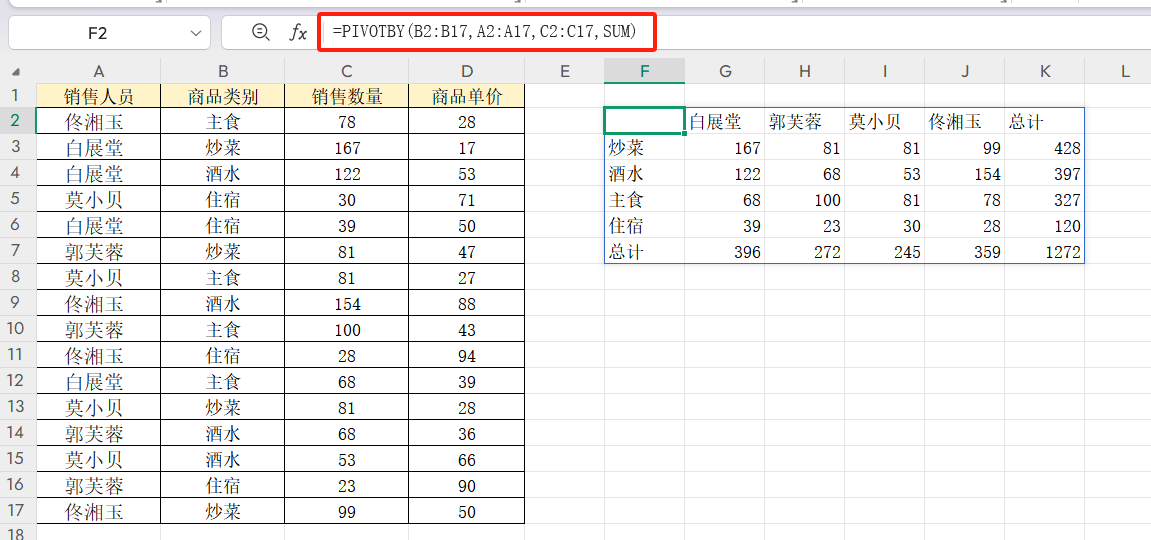
2.多列分类统计(行/值字段支持多列)
场景:按“销售人员+商品类别”(多行字段)统计“数量+单价”(多值字段)总和。
公式:=PIVOTBY(A2:B17,,C2:D17,SUM)
解读:
第一个参数:A1:B10(两列行字段,实现“销售人员→商品类别”的层级分组)
第二个参数:留空(无需按列分组,仅展示行维度统计结果)
第三个参数:C2:D17(同时统计“数量”和“单价”两列数据)
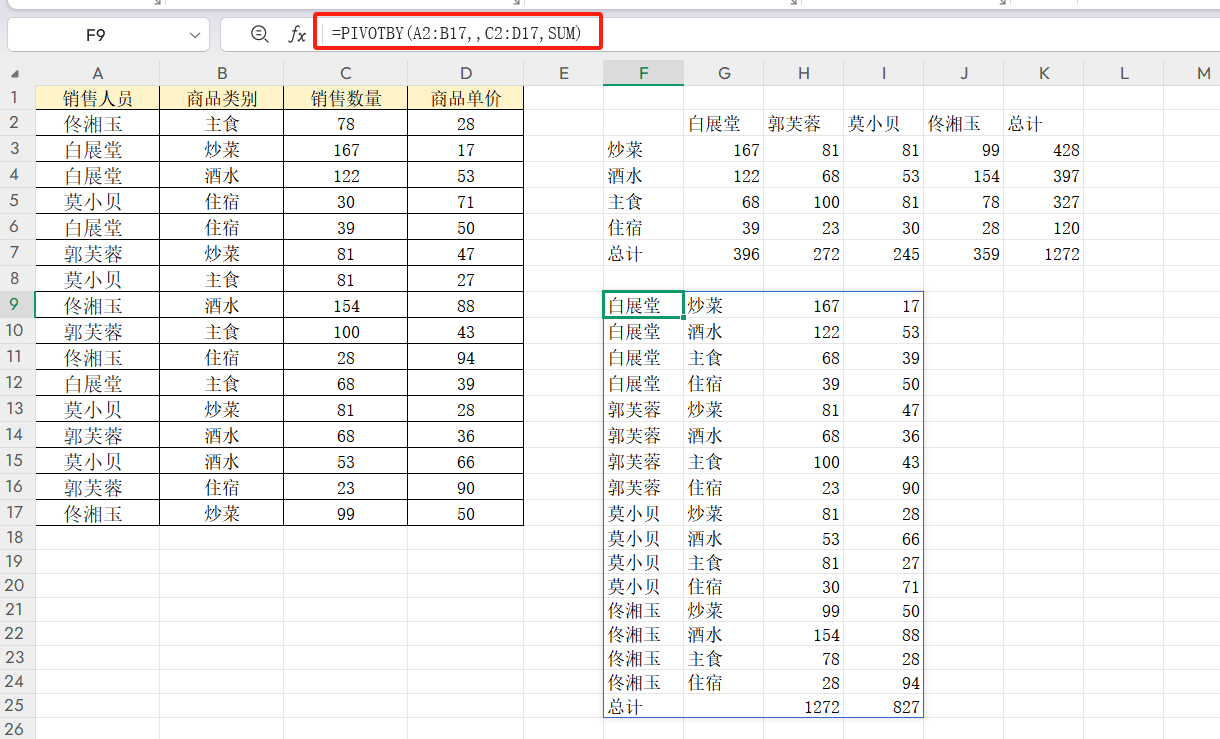
若数据区域不连续,可用HSTACK函数拼接,形成连续区域后再填入参数。
结语
PIVOTBY函数的核心优势在于用函数化方式实现透视表功能,且能自动更新结果,尤其适合动态数据源。其必选参数仅有四个,逻辑清晰。掌握这四个参数,就能应对大部分日常数据统计需求。目前该函数在新版WPS即可使用。









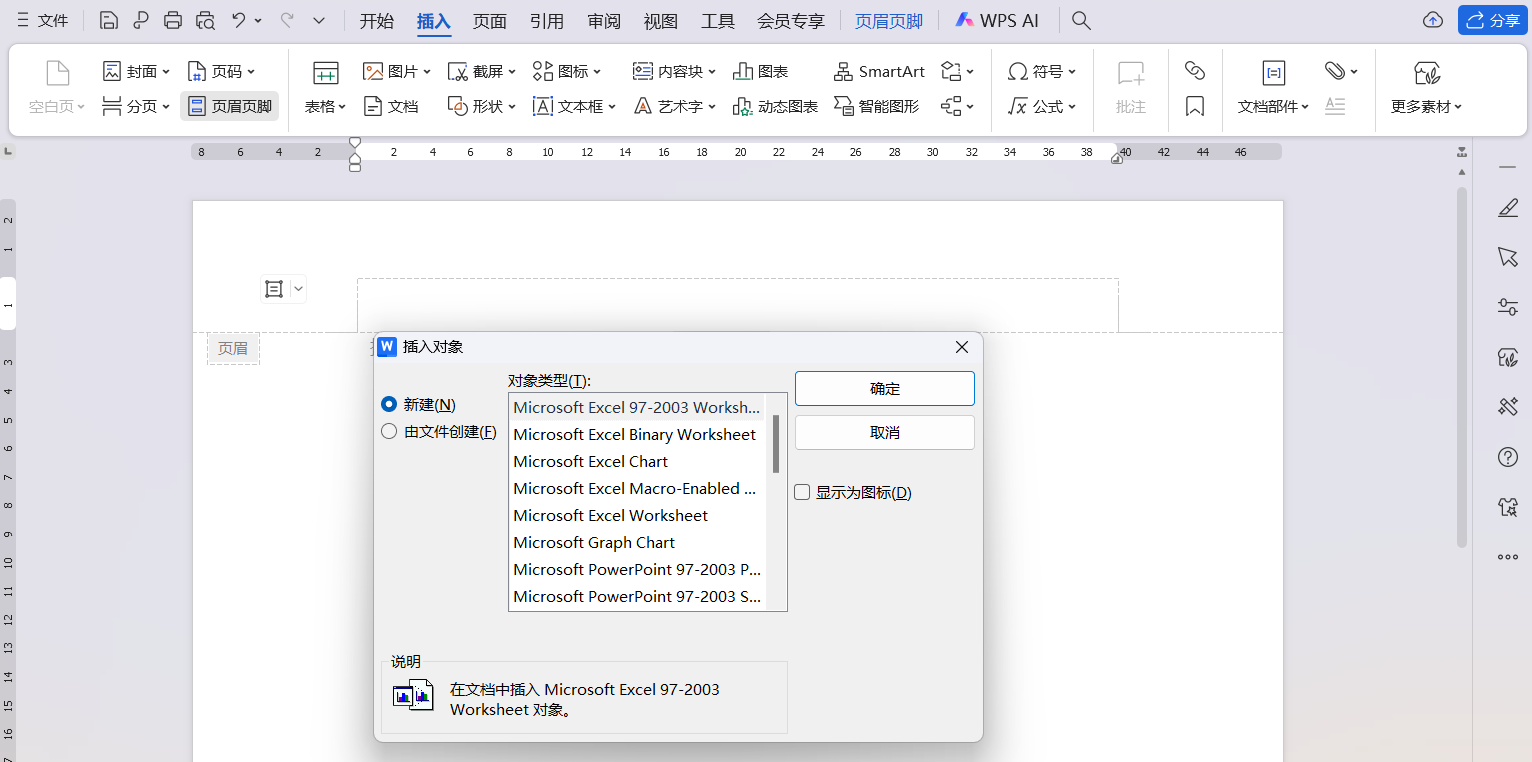
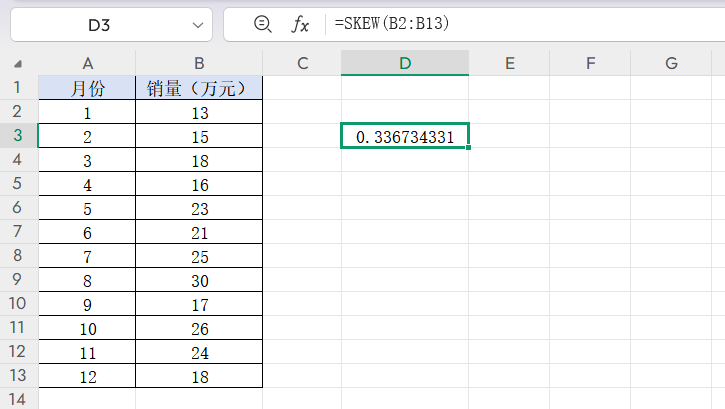

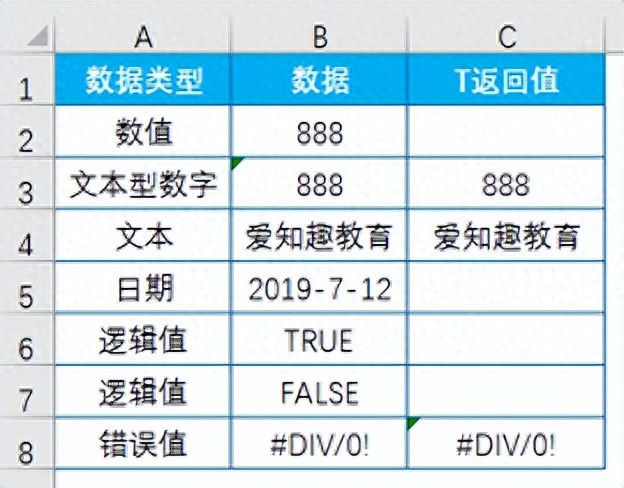
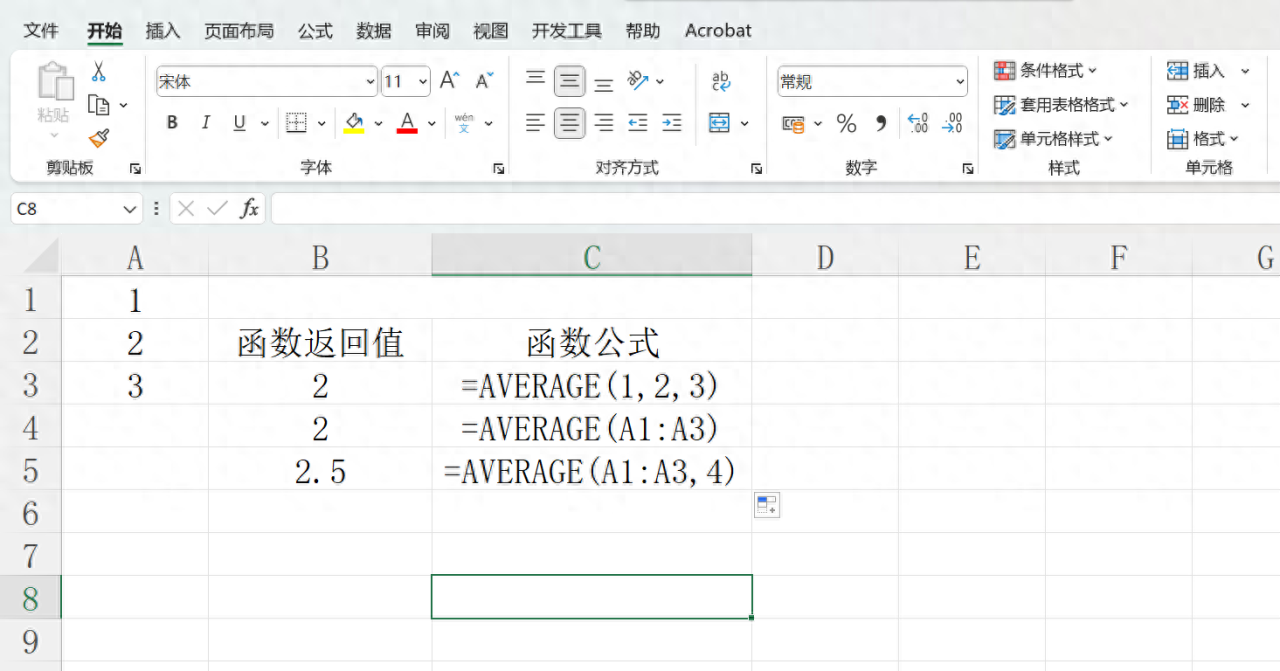
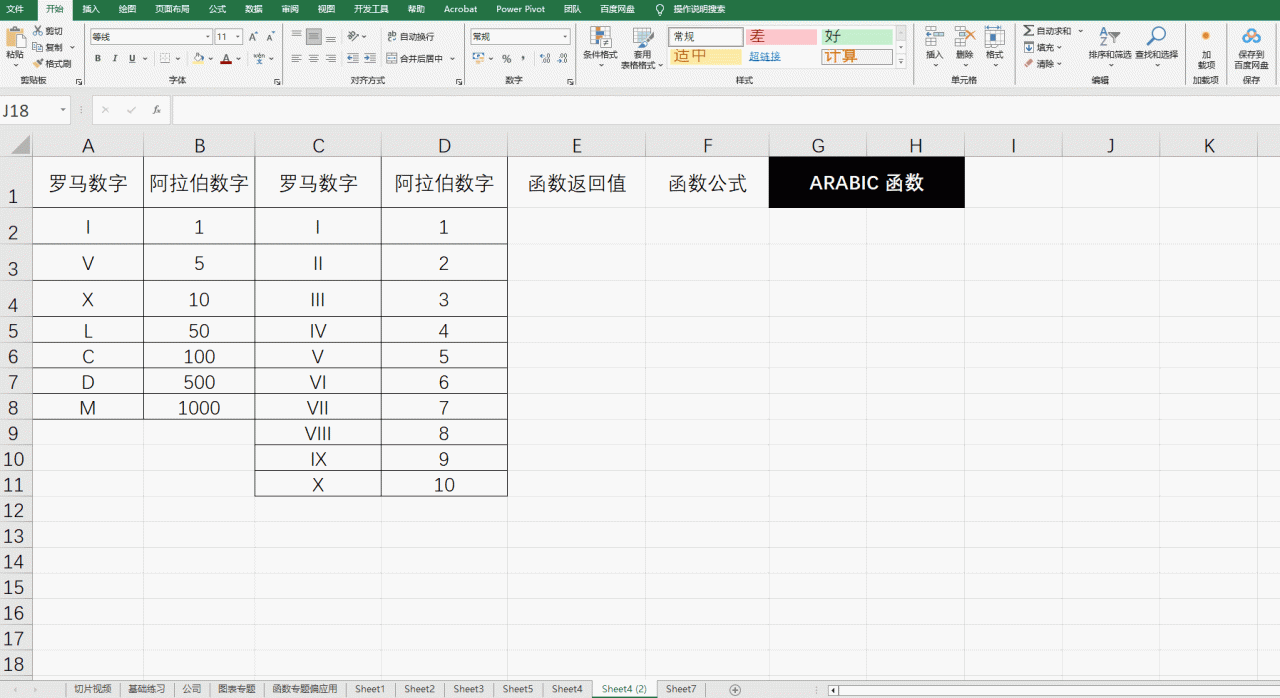
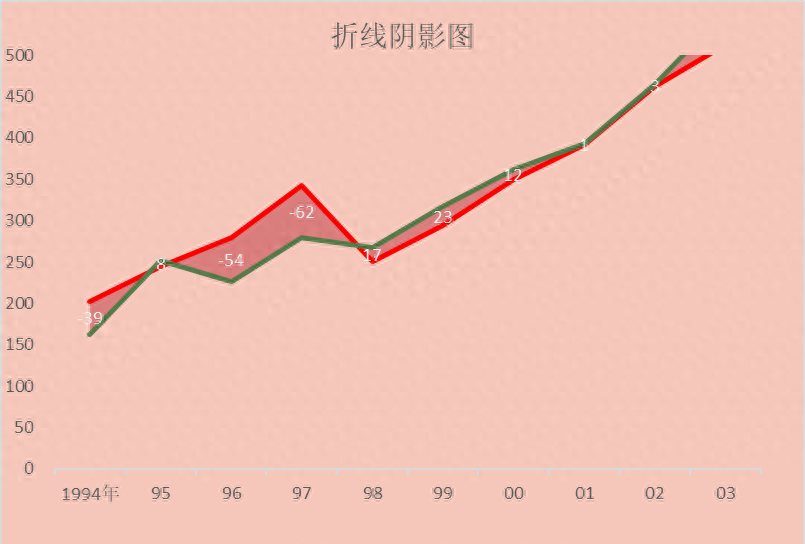
评论 (0)